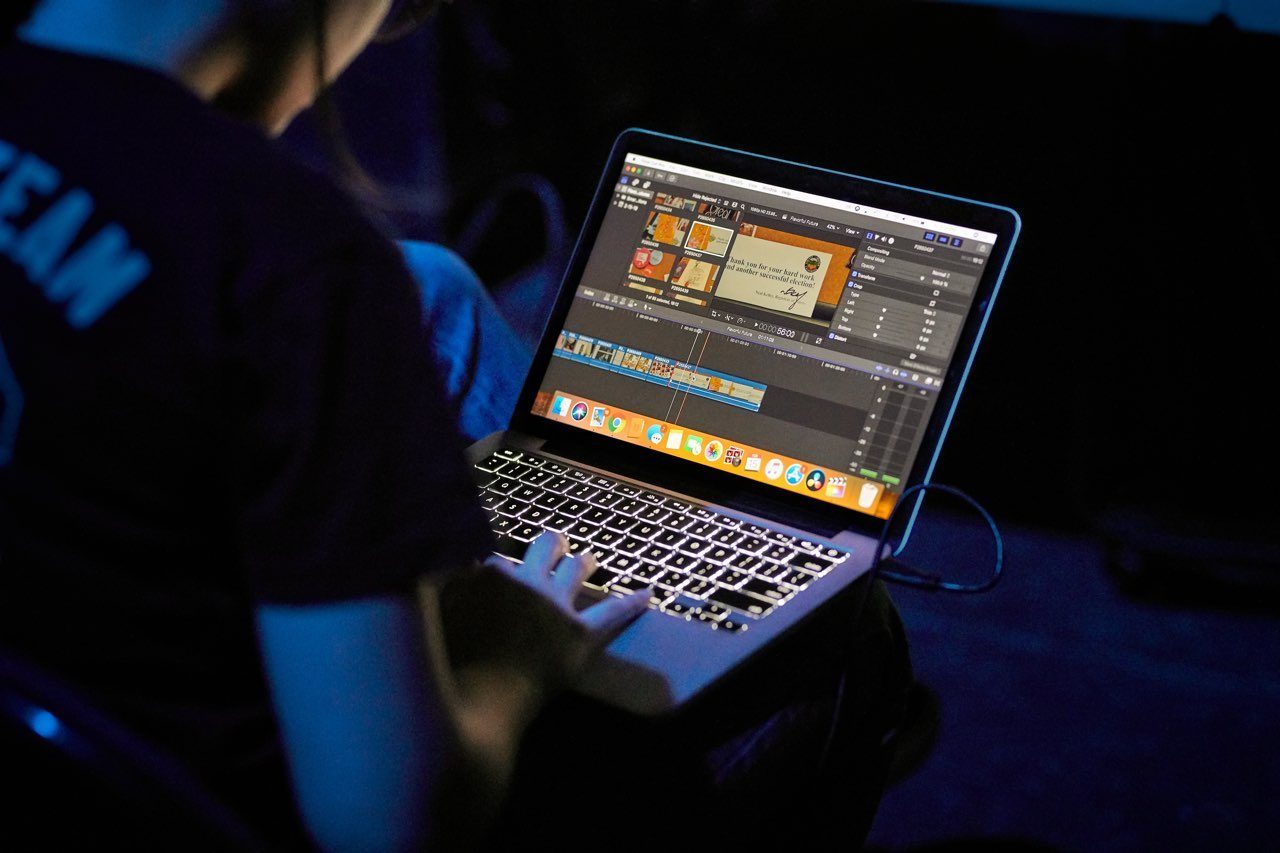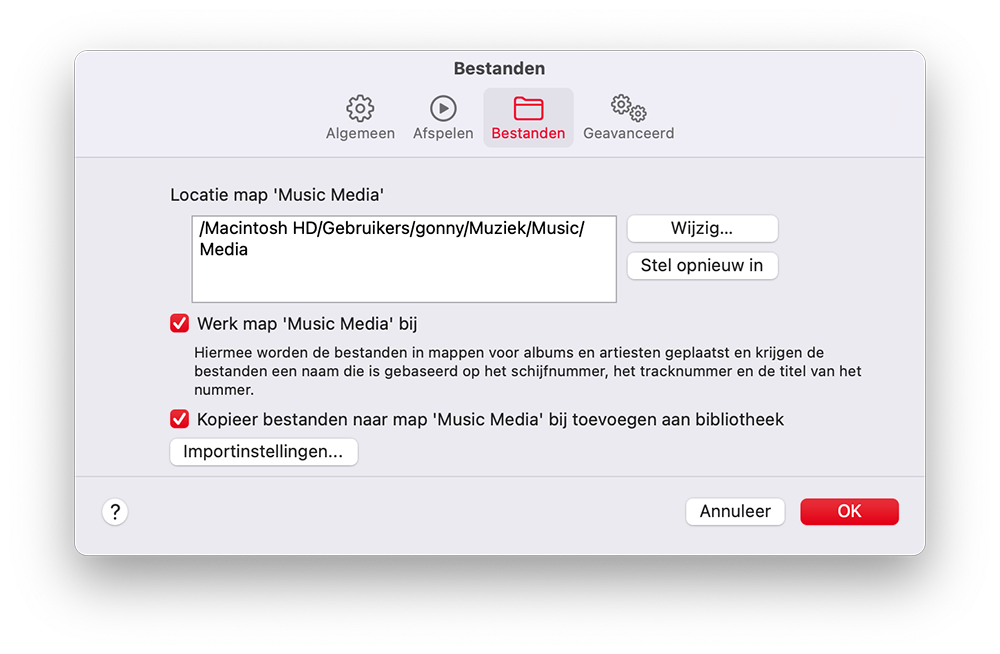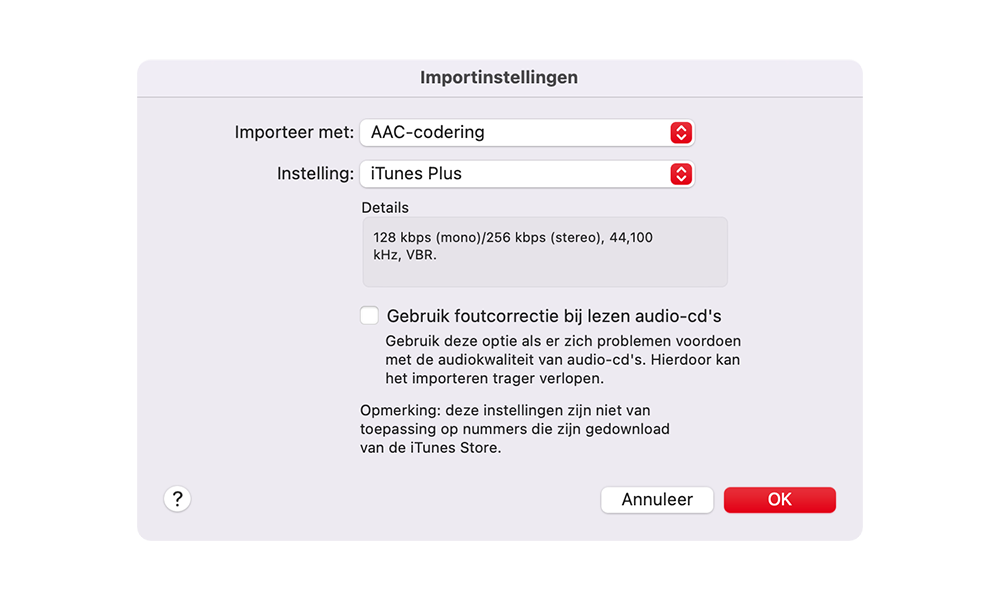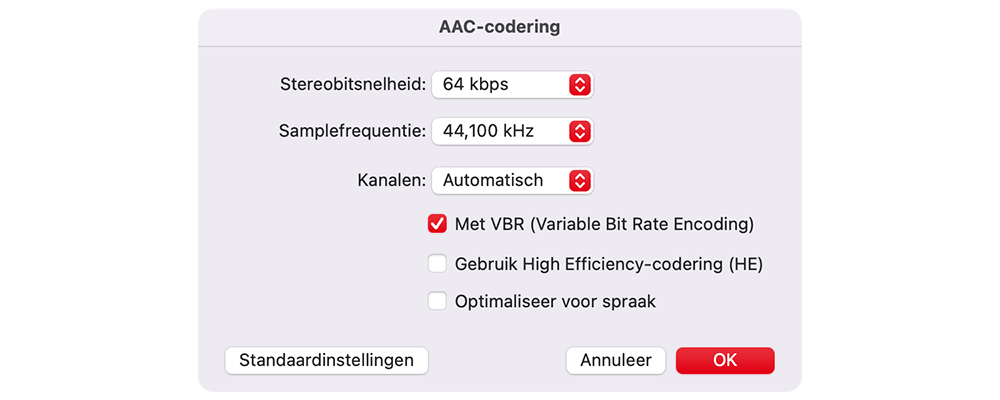Audio converteren op de Mac
We maken steeds vaker gebruik van streaming muziekdiensten, waardoor het lokaal opslaan van muzieknummers en andere audio steeds minder speelt. Maar soms heb je audiobestanden die je wel wilt bewaren, maar die niet te veel ruimte in mogen nemen. Denk aan de opname van interviews en andere gesprekken die je hebt opgenomen, of een opname van een hoorcollege op de universiteit. Audio converteren komt hier om de hoek kijken.
Als je dit regelmatig doet en in hoge kwaliteit vastlegt, nemen de opnames heel wat opslagruimte in beslag terwijl dat helemaal niet nodig is. Je wilt achteraf iets kunnen terugluisteren, maar dat lukt ook wel als het geluid wat minder klinkt. In deze tip leggen we uit hoe je dergelijke audiobestanden kunt converteren naar een ander formaat, bijvoorbeeld van mp3 naar aac en van 256 kbps naar 64 kbps.
Audio omzetten van mp3 naar aac
Het aac-formaat gaat veel efficiënter met ruimte om dan mp3. Het heeft dus zin om je bestaande mp3’s om te zetten naar aac, zodat ze minder ruimte innemen. HIerbij kan wel wat kwaliteitsverlies optreden. Apple Lossless, mp3 en aac zijn voorbeelden van een gecomprimeerde structuur terwijl AIFF en WAV ongecomprimeerd zijn en veel meer opslagruimte innemen.
Het omzetten van een muzieknummer of audiobestand naar een ander bestandsformaat doe je als volgt op een Mac:
- Open de Muziek-app op de Mac.
- Ga in de menubalk naar Muziek > Voorkeuren.
- Kies nu op het tabblad Bestanden voor Importinstellingen.
- Klik op het menu naast Importeer met en kies het gewenste bestandformaat en klik op OK.
- Selecteer nummers in de muziekbibliotheek die je wilt converteren.
- Kies Archief > Converteer en vervolgens de bestandsstructuur die je wilt hebben. Bijvoorbeeld Maak AAC-versie aan.
De bestanden worden nu omgezet. Heb je veel bestanden om te converteren, dan kan het even duren.
Audio converteren naar lagere bitrate
Je kunt ook muzieknummers in aac omzetten naar een lagere bitrate, zodat ze minder ruimte in beslag nemen zonder een ander bestandstype te worden. Heb je een opname gemaakt in 256 kbps bitrate, dan zou je dit kunnen verlagen. De laagst mogelijke optie is 64 kbps. Zo doe je dat:
- Open de Muziek-app op de Mac.
- Ga naar Muziek > Voorkeuren.
- Klik op het tabblad Bestanden > Importinstellingen.
- Klik op het menu naast Importeer met en kies een andere bitrate, bijvoorbeeld 64 kbps en klik op OK.
- Selecteer nummers in de muziekbibliotheek die je wilt converteren.
- Kies Archief > Converteer en vervolgens de bestandsstructuur die je wilt hebben.
Je kunt ook bestanden in een map of op een schijf importeren in de Muziek-app en ze daarbij meteen converteren naar het gewenste formaat en de gewenste bitrate. Dit doe je door bovenstaande stappen te volgen: je geeft eerst bij de importeer-instellingen aan welk formaat en welke bitrate je wilt en sleept de bestanden vervolgens naar de bibliotheek van de Muziek-app. Heb je een oudere macOS-versie waarin de iTunes-app nog aanwezig is, dan gebruik je daarvoor uiteraard iTunes.
Originele bestand blijft op dezelfde plek
Wanneer je een bestand op deze manier converteert met de Muziek-app of iTunes, dan blijft het originele bestand ongewijzigd op dezelfde locatie. Er wordt een nieuw, geconverteerd bestand aangemaakt op basis van het origineel. Je hebt dan dus twee bestanden en dat neemt meer ruimte in. Je kunt het oude bestand na de conversie wissen om meer ruimte te maken.
Hou er ook rekening mee dat bij de conversie van een nummer naar een gecomprimeerde bestandsstructuur bepaalde gegevens verloren kunnen gaan. Vooral bij gesprekken die in matige kwaliteit zijn opgenomen, bijvoorbeeld met veel achtergrondgeluid en gekuch, hoor je het verschil na de conversie waarschijnlijk niet.
Het is uiteraard niet mogelijk om de kwaliteit van een audiobestand te verbeteren door een hogere bitrate te kiezen. Audio converteren kan wel naar een hogere bitrate, maar je zult dus geen verschil merken.
Taalfout gezien of andere suggestie hoe we dit artikel kunnen verbeteren? Laat het ons weten!